Вы можете использовать диалог Быстрое распознавание элементов для распознавания всех элементов по размерам, заданным отдельно для каждого типа. В следующем примере проиллюстрировано распознавание всех гладких отверстий глубиной более 20 и всех выступов высотой более 10.
Совет: Также вы можете задать критерий, выбрав элемент.
- Выберите тело для исследования:
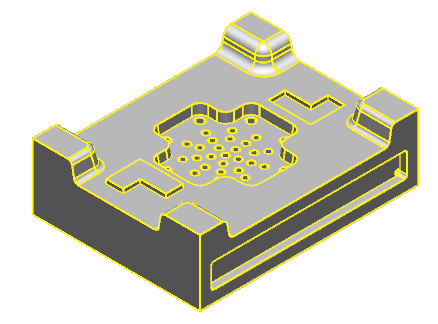 Прим.: Если выбранных тел нет, по умолчанию используется активное тело.
Прим.: Если выбранных тел нет, по умолчанию используется активное тело. - Выберите вкладку Тело > панель Элемент > Быстрое распознавание элементов, чтобы открыть диалог Быстрое распознавание элементов.
- В списке Тип элемента выберите Отверстие, а в списке Тип выберите Гладкое отверстие.
- Выберите опцию Глубина и введите значение 20. В выпадающем списке выберите
 .
.
- В списке Тип элемента выберите Выступ и в списке Тип также выберите Выступ.
- Выберите опцию Высота и введите значение 10. В выпадающем списке выберите
 .
.
- В выпадающем списке Тип выберите опцию Все выбранные.
- Нажмите кнопку Проверить.
- В диалоге отобразится количество элементов каждого типа, удовлетворяющее критериям поиска.
- В модели эти элементы подсвечиваются.
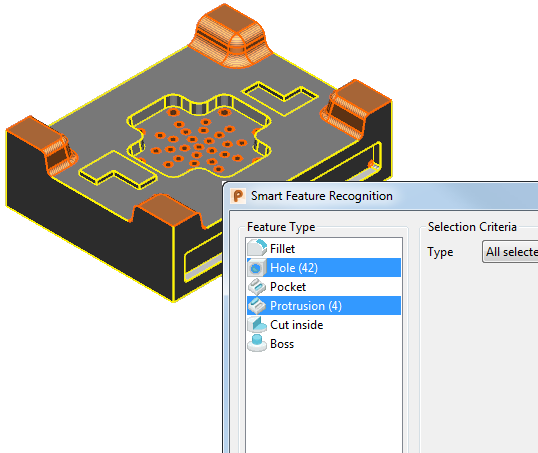
- Нажмите OK, чтобы добавить элементы в дерево построения и закрыть диалог.
- В дереве элементов тела щелкните правой кнопкой мыши по телу и выберите в контекстном меню опцию Группировать все.
Дерево построения обновится: в нем появятся сгруппированные элементы.
Прим.: Используйте опцию Перемотки в контекстном меню, чтобы перемотать историю до любого пункта.
Прим.: Если вы задаете критерии поиска для нескольких типов элементов, в выпадающем списке Тип необходимо выбрать опцию Все выбранные до нажатия кнопки Проверить.